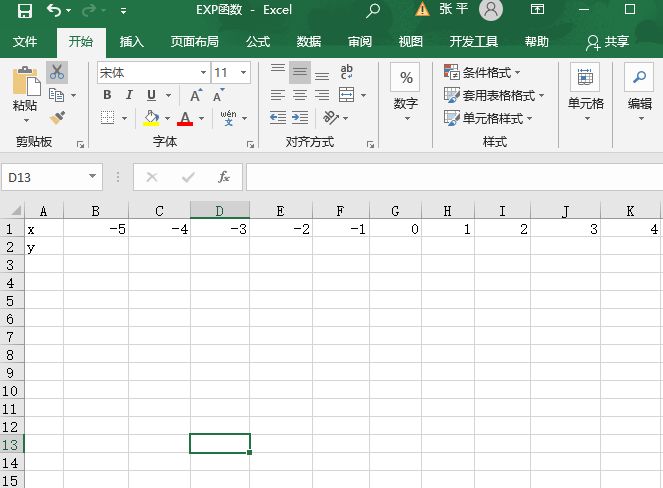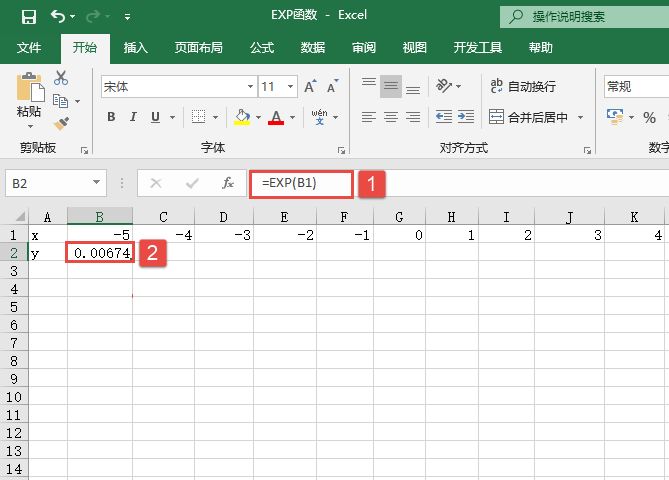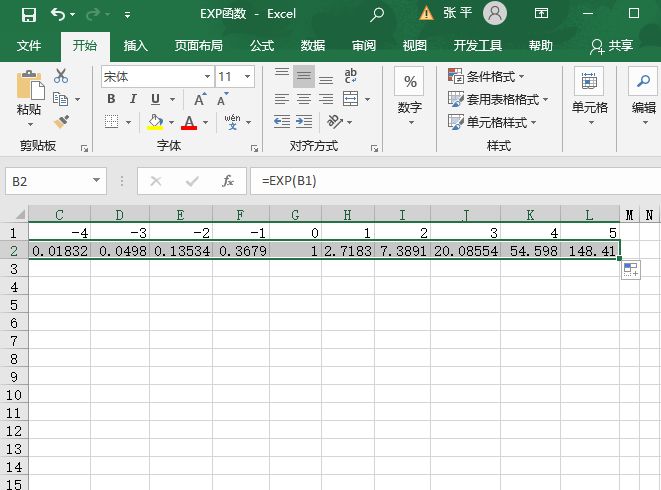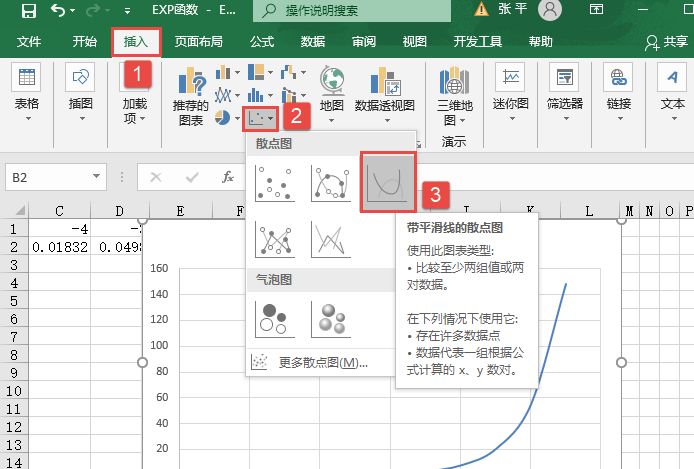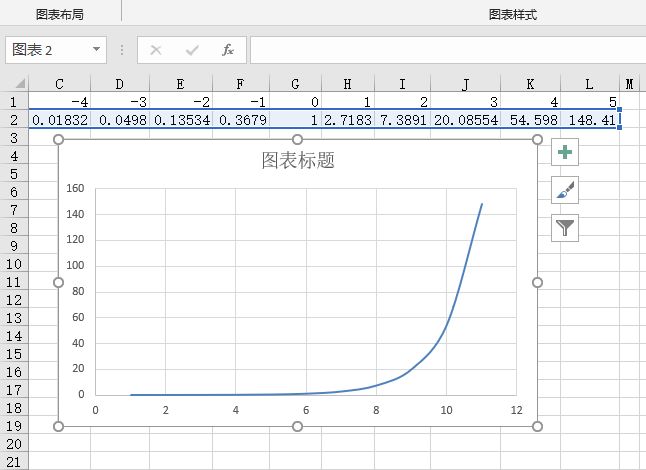EXP函数的功能是计算e的n次幂。EXP函数的语法如下:
EXP(number)
其中参数number为应用于底数e的指数。
【背景知识】常数e等于2.71828182845904,是自然对数的底数。
【典型案例】已知某函数表达式y=ex,现求解x的取值在-5~5之间的函数曲线。本例的原始数据如图13-10所示。
步骤1:在B2单元格中输入公式“=EXP(B1)”,求出y=e-5的值,然后使用自动填充功能来计算函数的其他值,计算结果如图13-11所示。
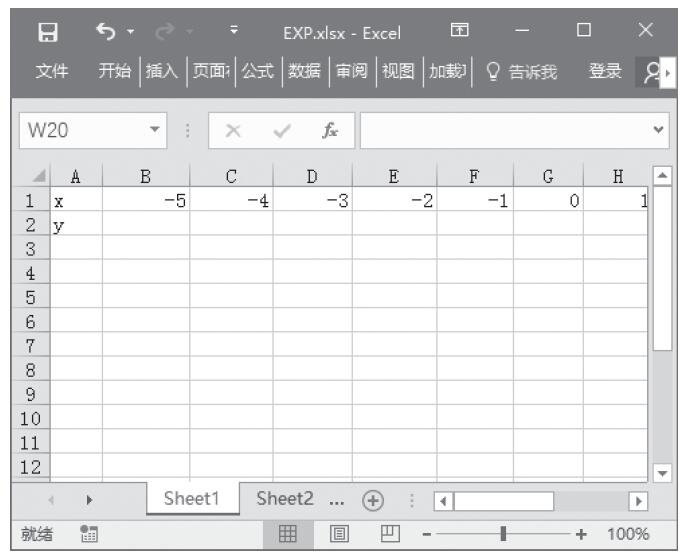
图13-10 原始数据
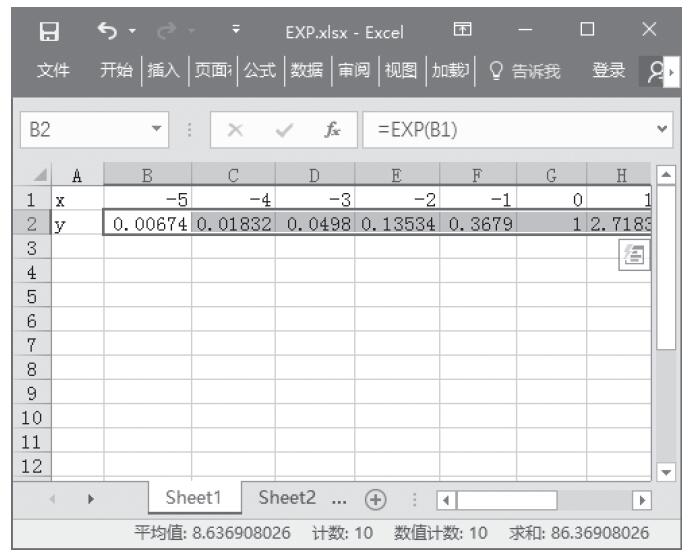
图13-11 计算函数值
步骤2:单击功能区的“插入”选项卡的“图表”组中的“散点图”按钮,在弹出的菜单中选择“带平滑线的散点图”,如图13-12所示。
步骤3:系统自动生成曲线,如图13-13所示。
【使用指南】用EXP函数可以计算不同参数的指数数值。e=2.71828182…是微积分中的两个常用极限之一,它有一些特殊的性质,使得在数学、物理等学科中有广泛应用。在使用EXP函数时,如果要计算以其他常数为底的幂,须使用指数操作符(^)。EXP函数是计算自然对数的LN函数的反函数。
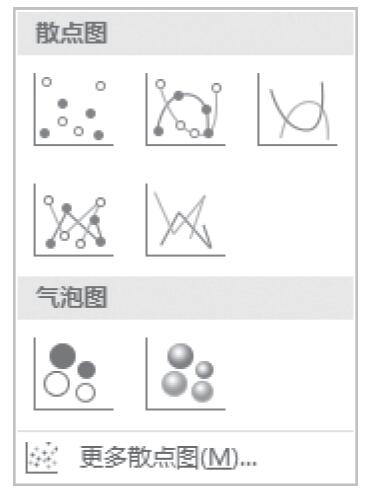
图13-12 选择“带平滑线的散点图”
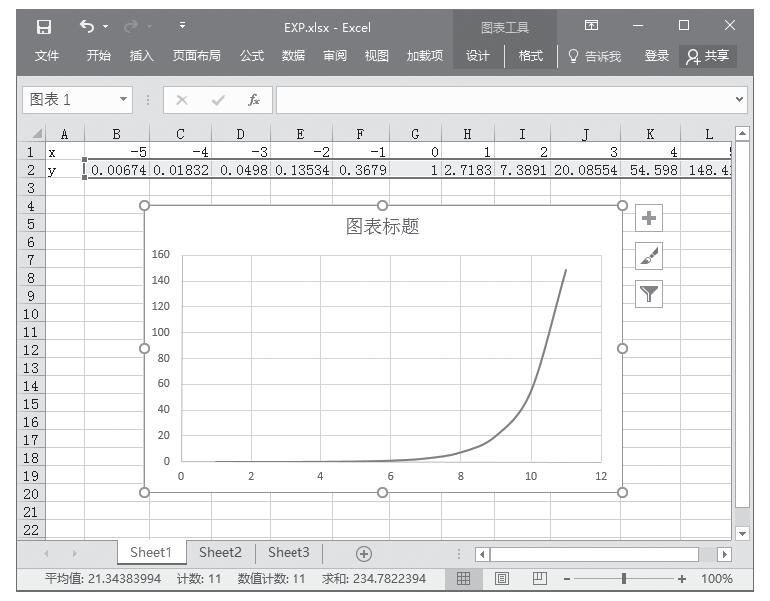
图13-13 生成曲线